Dessa dagar kan vem som helst vara en streamer. Discord gör det enkelt att sända din gameplay till beundrande fans över hela webben — men det betyder också att popup-fönster, meddelanden och personlig information kan visas på skärmen. Discord Streamer -läget hjälper till att dölja det.
Det sista du vill är att tusentals tittare ska se ett privat meddelande skickat till en vän eller att allmänheten ska se inbjudningskoden som låter dem gå med i ditt privata Discord kanal. Discord Streamer Mode kan skydda dig genom att blockera personlig information från vyn.
Innehållsförteckning

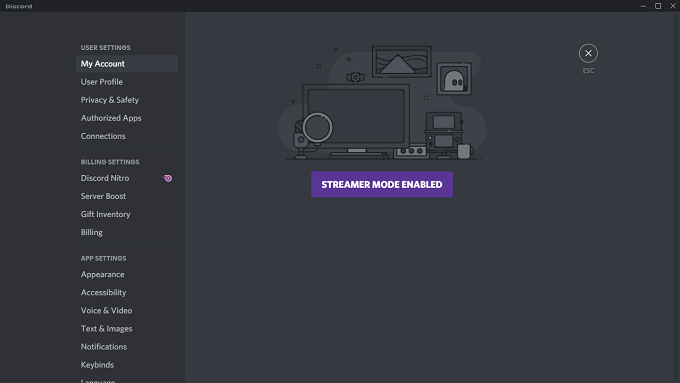
Discord Streamer Mode är en valfri inställning inom Discord som ger dig detaljerade alternativ för att skydda din personliga information. Du kan välja exakt vilken information du vill visa eller dölja. Du kan också välja om du vill aktivera Streamer Mode automatiskt när du börjar strömma. Det gör det också möjligt att eliminera saker som kan förringa din ström, till exempel aviseringar och systemljud. Discord Streamer Mode är ett kraftfullt sekretessverktyg som hjälper till att skydda din personliga information. Tänk dig detta: Du strömmar och du har några tusen tittare. Du gillar dina fans, men du vill inte att de ska veta var du bor. Plötsligt meddelar en verklig vän dig information om en kommande grill tillsammans med adressen. & Nbsp; Utan Streamer -läge kommer alla som tittar på att se meddelandet. Så länge du har Discord Streamer -läget aktiverat kommer det privata meddelandet inte att dyka upp och du kan kontrollera det när du har spelat. & Nbsp; Discord gör det enkelt att hitta och aktivera Streamer -läge. li> Välj växeln bredvid Aktivera Streamer-läge.
Att slå på Streamer-läge är lika enkelt som det. Som standard är Streamer Mode inställt på att automatiskt aktivera och skydda all möjlig information, men du kan konfigurera detta enligt dina egna preferenser. & Nbsp; Du kan också välja att aktivera eller inaktivera Streamer Mode med en enkel knappbindning . Så här konfigurerar du nyckelbindningar för Streamer -läge Så här konfigurerar du en nyckelbindning för att slå på och stänga av Streamer -läge. Så här aktiverar du Discord Streamer -läge
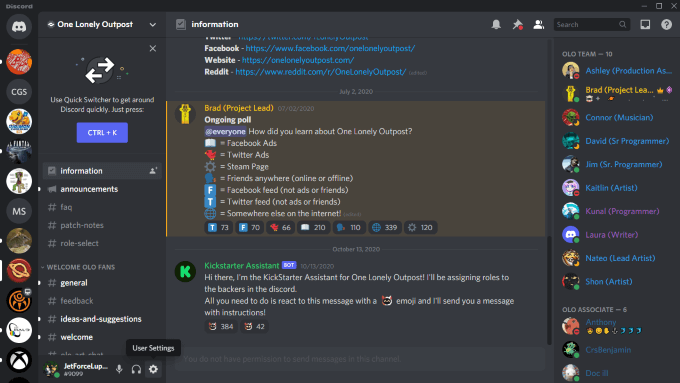

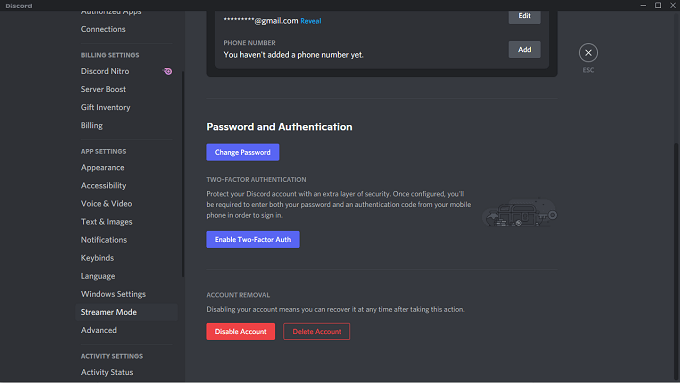
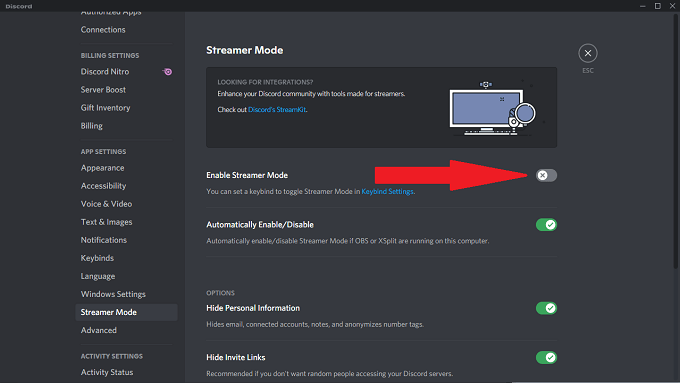


- Välj Växla Streamer-läge från rullgardinsmenyn under Åtgärd.


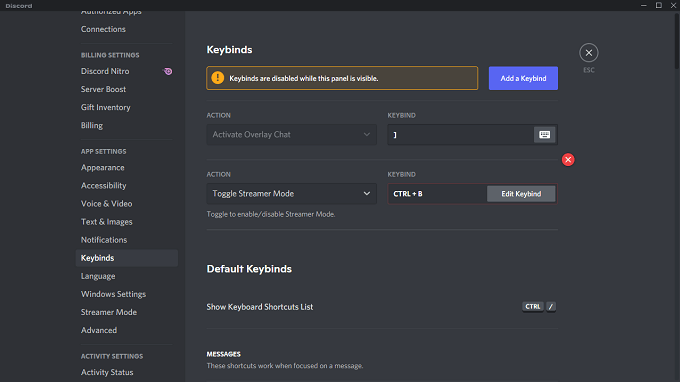 > ställ in nyckelbindningen kan du trycka på den när Discord är aktivt för att aktivera eller inaktivera Streamer -läge. & nbsp;
> ställ in nyckelbindningen kan du trycka på den när Discord är aktivt för att aktivera eller inaktivera Streamer -läge. & nbsp;
Vilket Streamer -läge skyddar
Streamer-läge ger dig flera alternativ som skyddar din personliga information. & Nbsp;
Dölj personlig information : Blockerar all privat information från att visas på skärmen. Detta inkluderar information som e -postmeddelanden, anslutna konton, anteckningar och det anonymiserar till och med ditt användarnamn så att människor inte slumpmässigt kan skicka dig eller dina kontakter vänförfrågningar. & Nbsp;
Dölj inbjudningslänkar : Blockerar information om inbjudningar till andra Discord -servrar. Detta är en som du absolut måste aktivera om du inte vill att slumpmässiga tittare ska gå med på din server.

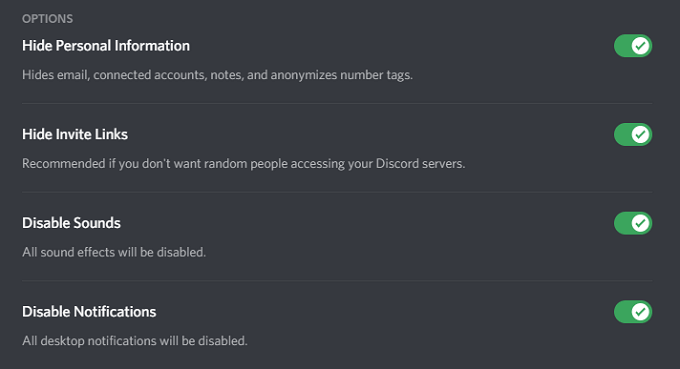
Inaktivera ljud : Blockerar alla Discord-relaterade ljudeffekter, till exempel ett meddelande ding eller anpassade ljudeffekter.
Inaktivera aviseringar : Blockerar alla aviseringar som kommer från skrivbordet. Om du har andra meddelandeprogram som dyker upp på skärmen är det sista du vill ha någon som läser ett personligt meddelande. Denna inställning blockerar det. & Nbsp;
Förutom dessa alternativ ger Discord dig också möjlighet att automatiskt aktivera Streamer -läge om OBS eller XSplit körs på din dator. Du måste ansluta Discord till dessa tjänster. & Nbsp;
Så här ansluter du OBS och XSplit till Discord
Discord tillhandahåller ett verktygset som heter StreamKit som gör att du enkelt kan ansluta externa tjänster till Discord. Du kan komma åt detta genom att gå till webbplatsen för Discord StreamKit.
- Gå till webbplatsen för Discord StreamKit.
- Bläddra ner till OBS eller XSplit och klicka på Anslut till Discord .


- Ett annat fönster öppnas. Välj Installera för OBS eller Installera för XSplit.
 < img src = "/wp-content/uploads/ce5ad6b977a6d73a5bd0213f39c3c1d1.jpg"/>
< img src = "/wp-content/uploads/ce5ad6b977a6d73a5bd0213f39c3c1d1.jpg"/> - Detta öppnar Discord. Välj Auktorisera för att ge tillstånd för tjänsten att ansluta.
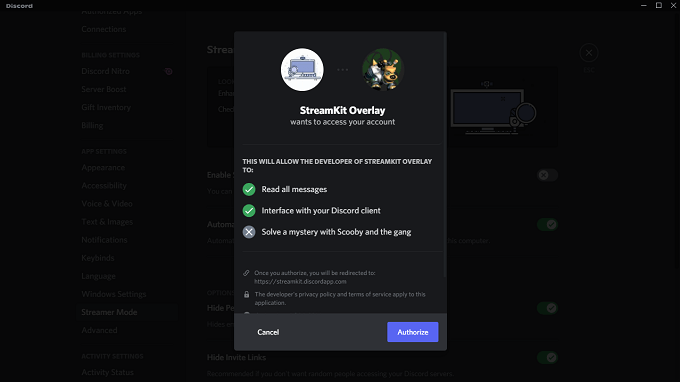
När du har godkänt programmet är jobbet klart. Du kan automatiskt aktivera Discord Streamer Mode när du startar OBS eller XSplit — välj bara inställningen i Discord som visat tidigare. & nbsp;
Om du är en streamer och använder Discord (och låt oss inse det: de flesta spelare gör), gör dig själv en tjänst: slå på Streamer Mode. Det hjälper dig att skydda dig mot att oavsiktligt avslöja personlig information för alla dina tittare.